
В шаблоне печатных документов можно использовать элементы шаблонизатора mustache и с его помощью выводить параметры задач или результаты смарт-выражений.
Ниже приведены примеры использования элементов mustache, где XXXX — ID смарт-выражения. ID смарт-выражения можно посмотреть в категории на вкладке SMART или в разделе Общие SMART.
Пример записи |
Результат |
|---|---|
{{smartXXXX}} |
Скалярное значение, возвращаемое смарт-выражением |
{{FormatDateTime smartXXXX format="dd MM yyyy"}} |
Дата, возвращаемая смарт-выражением, в формате 30.12.2020 |
{{#smartXXXX}} |
Циклический вывод номеров и текстов задач из списка, возвращаемого смарт-выражением |
{{smartXXXX}}{{^TaskID}}Нет номера задачи{{/TaskID}}{{#TaskID}}{{TaskID}}{{/TaskID}}{{/smartXXXX}} |
Условный вывод: номер задачи, если он есть, или сообщение "Нет номера задачи", если номера нет |
Стили |
|
{{#smartXXXX}} |
Значение выделено жирным шрифтом |
{{#smartXXXX}} |
Значение выделено курсивом |
{{#smartXXXX}} |
Значение подчеркнуто |
Проверка смарт-выражения
Предварительно проверить смарт-выражение можно на вкладке Дизайн — Шаблоны файлов, по ссылке:
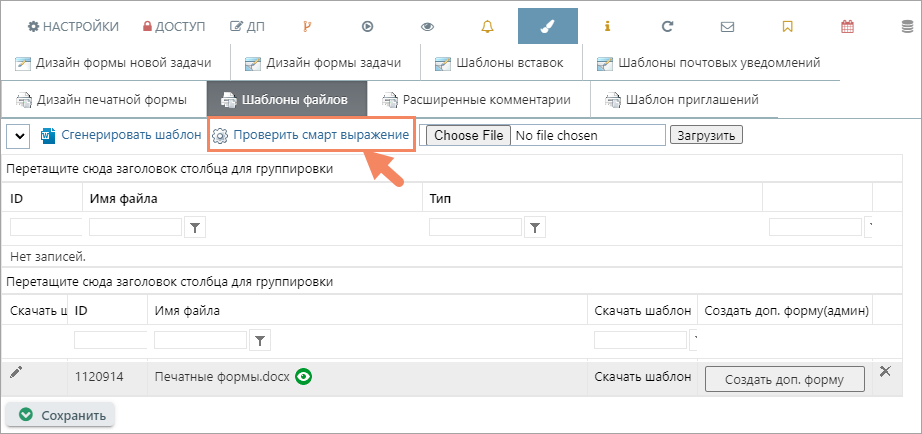
Открыть окно проверки смарт-выражения.
В открывшемся окне выберите смарт-выражение для проверки (1), укажите номер задачи, из которой нужно взять данные для проверки (2) и нажмите кнопку Обновить. В поле (3) вы увидите результат, возвращаемый смарт-выражением.
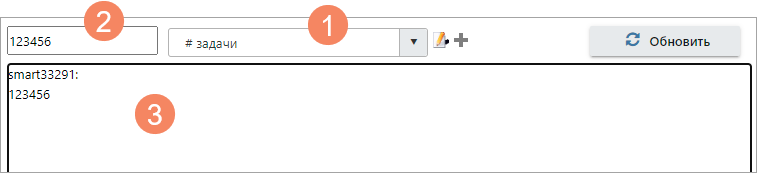
Проверка смарт-выражения.